A medida que los teléfonos móviles se vuelven cada vez más importantes en la vida de las personas, algunos ahora tienen más de un dispositivo para diferentes ocasiones. Por supuesto, con la acumulación de tiempo, videos importantes, fotos y otro contenido se pueden almacenar en cada teléfono. Estos archivos vitales se extienden a través de diferentes dispositivos como Galaxy y Huawei, y a veces, es posible que deba copiarlos de un teléfono a otro. Entonces, como tu Transferir datos de Samsung a Huawei sin preocupación?
Para transferir todos los datos de Samsung Galaxy a Huawei sin perder ningún dato, este artículo conciso con 6 métodos óptimos contribuirá en gran medida a ayudarlo.
#1: Cómo transferir archivos de Samsung a Huawei solo a través de cable USB solo
Si prefiere no instalar aplicaciones, puede transferir los datos de Samsung a su dispositivo Huawei utilizando el método USB tradicional. Este enfoque común le permite copiar contenido directamente de un dispositivo a otro. Aquí le mostramos cómo transferir archivos a través de la conectividad USB:
- Para comenzar, conecte sus teléfonos inteligentes Samsung y Huawei a su computadora Windows utilizando cables USB funcionales.
- Cuando aparezca una notificación con respecto a la conectividad USB en su pantalla, seleccione la opción de utilizar su dispositivo para MTP.
- Permita algo de tiempo para que su computadora reconozca ambos dispositivos, después de lo cual sus íconos se mostrarán en «mi computadora»/»esta PC».
- Navegue al almacenamiento de su teléfono Samsung y copie los datos deseados para la transferencia.
- Posteriormente, acceda al almacenamiento de su teléfono Huawei y pegue los archivos copiados.
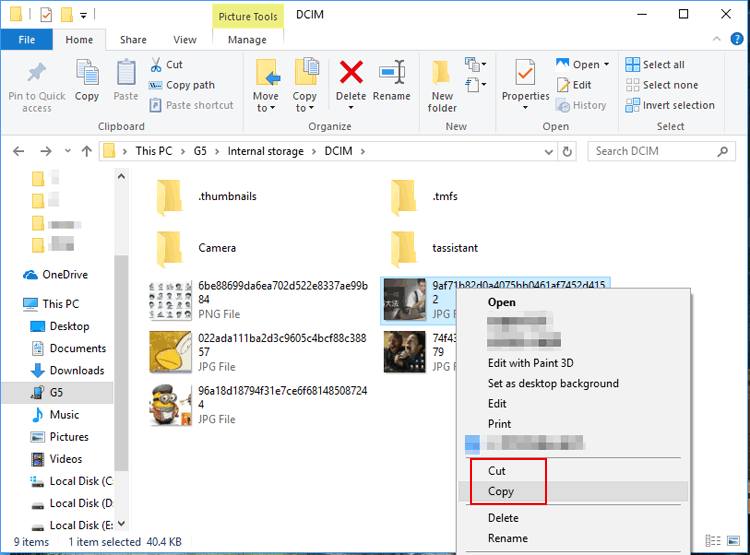
Ventajas:
- Transferencia directa sin necesidad de aplicaciones de terceros.
- Funciona con la mayoría de los dispositivos que admiten la transferencia de archivos USB.
Desventajas:
- No transfiere algunos tipos de datos, como mensajes o contactos, sin pasos adicionales.
#2: Cómo transferir datos de Samsung a Huawei Adaptly
Si no tiene ninguna idea de cómo hacer que la transmisión sea muy fácil, puede sentirse incómodo al hacerlo por primera vez. Afortunadamente, los usuarios experimentados y los novatos pueden utilizar la transferencia de Mobilekin para dispositivos móviles (versión Mac disponible) para lograr sus objetivos. Este software se considera una herramienta muy sobresaliente que ofrece varias funciones poderosas, incluidas las que se han enumerado de la siguiente manera.
¿Qué puede hacer Mobilekin Transfer para dispositivos móviles por usted?
– Transfiera casi todo, como contactos, SMS, fotos, videos, música, libros y aplicaciones de Samsung a Huawei, y viceversa.
– También es compatible con la transferencia de datos entre Android e iOS, iOS e iOS, y Android y Android.
– Sea compatible con todos los dispositivos Samsung y Huawei disponibles, incluidos Galaxy S24/S23/S22/S21/S20/S10/S10/S9/S8/S7, Huawei P60/P50/P40/P30 Pro/P20, Nova, Mate, Ascend e incluso Hornor, etc.
-Fácil de usar y realizar transferencia de teléfono a teléfono sin problemas sin riesgos.
– Ejecutar en sistemas Windows y Mac.
– Soporte técnico y precio asequible.
![]()
![]()
¿Cómo transfiero todo de Samsung a Huawei con transferencia para dispositivos móviles?
Paso 1. Instalar y iniciar transferencia para móvil
Después de instalar y ejecutar el programa Transfer For Mobile en su computadora, use dos cables USB para conectar sus teléfonos Samsung y Huawei a la misma computadora al mismo tiempo.
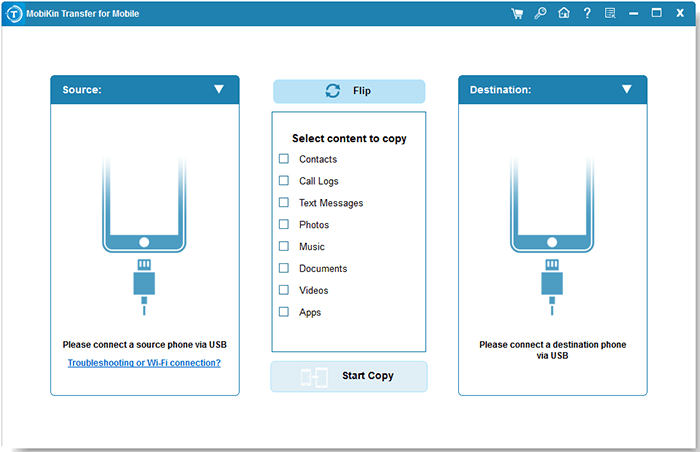
Paso 2. Seleccione los datos a transferir
El programa detectará los dispositivos conectados y los mostrará en las columnas izquierda y derecha, respectivamente. Simplemente verifique si están en el lugar correcto. Si no, toque «Voltear«Para asegurarse de que Samsung sea el dispositivo fuente y Huawei sea el objetivo.
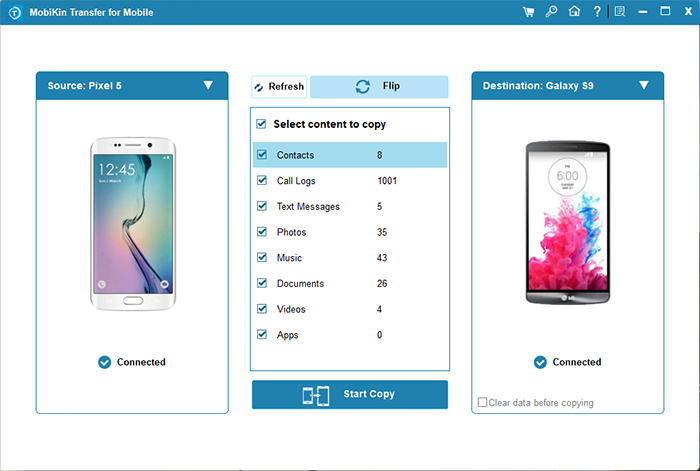
Paso 3. Transfiera datos a Huawei desde Samsung
Después de haber marcado todos los tipos de datos que desea, puede presionar el «Inicio de la copiaBotón para comenzar el proceso de transferencia. Los datos que ha seleccionado ahora se transferirán de Samsung a Huawei en unos minutos.
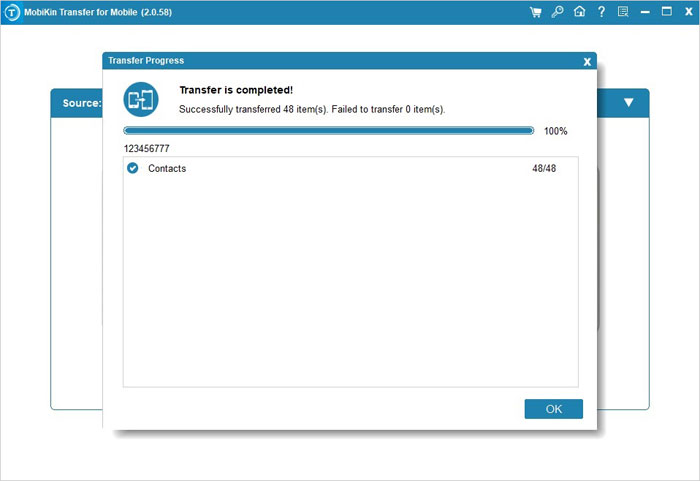
Para una experiencia vívida, revise el video a continuación:
Ventajas:
- Interfaz simple y fácil de usar.
- Velocidad de transferencia rápida en comparación con otros métodos.
Desventajas:
- Necesita una computadora para facilitar la transferencia.
#3: Cómo transferir datos de Samsung a Teléfono Huawei a través del clon del teléfono
Clon del teléfono es una aplicación proporcionada por Huawei que puede transferir datos de un teléfono móvil a otro con un solo clic, sin la necesidad de un cable de datos, WiFi o tarjeta SIM, o incluso registro. Esta aplicación es compatible con las plataformas Duales iOS y Android, lo que permite la transferencia de teléfono Samsung/Android/iOS a Huawei a través del clon del teléfono:
- Primero, busque la aplicación Phone Clone en Google Play.
- Descargue e instálelo en sus teléfonos Samsung y Huawei.
- Ejecute la aplicación en el teléfono Huawei y seleccione «Nuevo teléfono«En la interfaz para recibir los datos.
- Se mostrará la contraseña para una red Wi-Fi recién creada.
- Vaya al teléfono Huawei y ejecute la aplicación Clon del teléfono.
- En la pantalla principal, seleccione «Teléfono viejo«Y encuentre el nombre del punto de acceso Wi-Fi transmitido por Huawei.
- Seleccione el icono para el dispositivo Huawei, ingrese la contraseña de red de puntos de acceso Wi-Fi y haga clic en «Conectar«Para conectar ambos dispositivos.
- Vaya al teléfono Samsung, seleccione el tipo de datos que desea copiar y presione «Enviar«.
- Después de eso, el teléfono Huawei recibirá automáticamente los datos seleccionados que envió. (Echa un vistazo a los consejos de solución de problemas de clonos del teléfono Huawei si estás atrapado por alguna consulta).
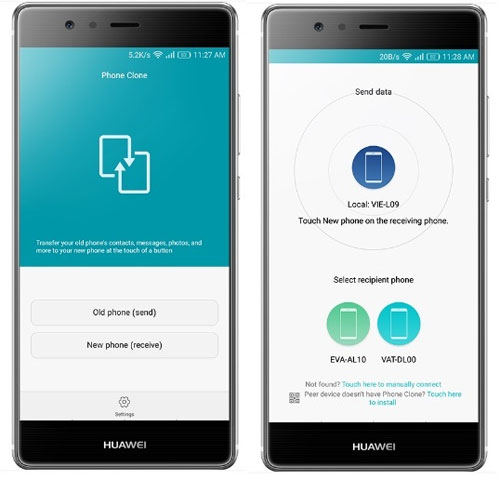
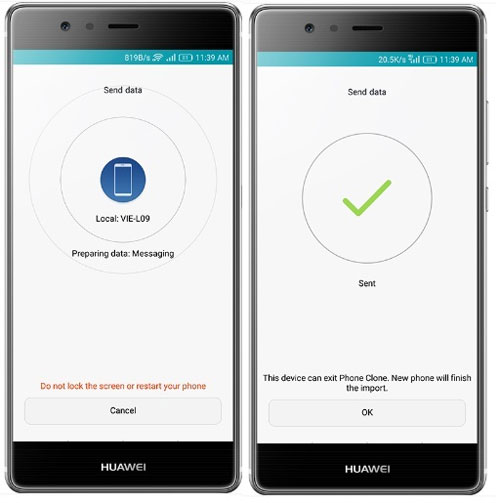
¿Puedo transferir datos de Samsung a Huawei usando Smart Switch? No! Smart Switch es una herramienta diseñada específicamente para facilitar la transferencia de datos de varios dispositivos a teléfonos Samsung. Sin embargo, no admite transferencias de datos a dispositivos no samsung como Huawei.
Ventajas:
- Funciona directamente entre los dos teléfonos.
- La aplicación Phone Clone está oficialmente disponible sin costo.
Desventajas:
- No puede funcionar para Android/iOS a transferencias no huawei.
#4: Cómo transferir datos de Samsung a Huawei/Honor con Google Sync
Gmail proporciona a los usuarios 15 g de espacio libre para almacenar datos. Por lo tanto, puede usar este servicio para completar la transferencia de datos entre los teléfonos Samsung y Huawei, es decir, primero, cargar los datos en Samsung a Gmail e iniciar sesión en la cuenta de Google en Huawei; Después de eso, puede restaurar los datos cargados en consecuencia.
Los siguientes son los pasos específicos sobre cómo transferir datos de Samsung a Huawei P60/P50/P40/P30/P20/Mate/Honor 90 con Google Sync:
- Ir a «Ajustes«En su teléfono Samsung, seleccione»Cuentas«Y haga clic» «Google«.
- Ahora inicie sesión en su cuenta de Gmail para sincronizar los datos de su teléfono.
- Seleccione todos los tipos de archivos que desea transferir desde su teléfono Samsung.
- Haga clic en «3 puntos verticales» en la esquina superior derecha de la parte superior de la pantalla.
- Entonces, seleccione «Sincronizar ahora«Desde el menú desplegable para sincronizar todos los archivos seleccionados a su cuenta de Gmail.
- Vaya a su teléfono Huawei y toque «Ajustes > Cuentas > Google«.
- Luego ingrese la misma información de la cuenta de Gmail y verá que se muestran todos los datos sincronizados.
- Haga que todos sus datos deseados se verifiquen y haga clic en «More/3 puntos verticales» en la esquina superior derecha.
- Por último, seleccione «Sincronizar ahora«Para restaurar los datos de Gmail a Huawei.
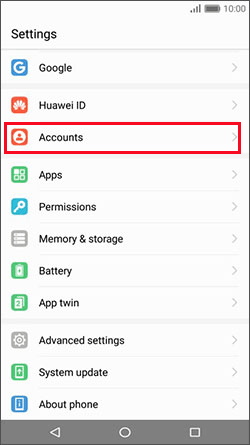
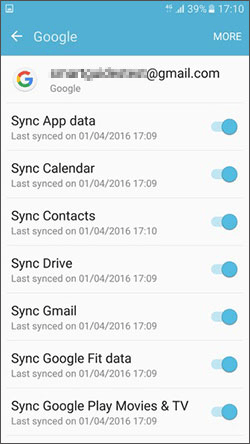
Ventajas:
- Los datos se sincronizan automáticamente una vez configurado.
- Los datos están respaldados y se puede acceder desde cualquier dispositivo.
Desventajas:
- Necesita una conexión estable a Internet para sincronizar.
- Es posible que deba configurar su teléfono antes de la transmisión.
#5: Cómo transferir datos de Samsung a Huawei a través de Bluetooth/Wifi Direct
Si no tiene cables USB en su mano, aquí también hay dos opciones para que termine la transferencia de datos de Samsung a Huawei-Bluetooth y Wi-Fi Direct. Los dos métodos son totalmente viables en casi todos los teléfonos inteligentes hoy en día. Aquí está la demostración:
5.1 Transferencia de Bluetooth:
- Encienda Bluetooth en sus teléfonos Samsung y Huawei. (Puede encontrar esta opción retirando la barra de notificaciones).
- Cuando Bluetooth se encienda, haga que un teléfono sea visible para el otro y combínelos ingresando una clave de passaje que aparece.
- Una vez que los dispositivos se hayan emparejado con éxito, seleccione todos los archivos para transferir al dispositivo Samsung de origen.
- Haga clic en el Compartir icono y seleccionar Bluetooth Para comenzar la transferencia.
- Todos los dispositivos conectados a Bluetooth se muestran en el menú.
- Seleccione Huawei como el dispositivo de destino, y estos archivos elegidos se copiarán de inmediato.
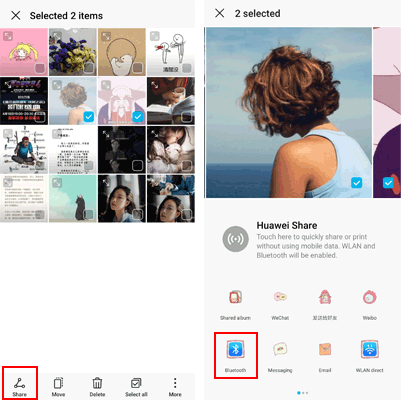
5.2 Transferencia directa de Wi-Fi:
- Vaya a su teléfono Samsung, abra «Configuración» y seleccione «Wi-Fi> Wi-Fi Direct».
- Luego, el teléfono comenzará a buscar automáticamente dispositivos con Wi-Fi Direct dentro del rango.
- Haga clic en Huawei con el que desea conectarse y se le enviará una invitación.
- Acepte la invitación en su teléfono Huawei, y se establecerá un Wi-Fi Direct.
- Ahora, puede seleccionar los archivos que desea transferir en Samsung y enviarlos a Huawei siguiendo la misma manera que lo ha hecho a través de Bluetooth.
Ventajas:
- Característica incorporada en la mayoría de los dispositivos.
- No hay necesidad de cables o dispositivos externos.
Desventajas:
RELATED: Cómo Desactivar la Autenticación en Dos Pasos para Apple ID en 2025
- Mucho más lento en comparación con otros métodos, especialmente para archivos grandes.
- Los dispositivos deben estar cerca uno del otro.
- No es adecuado para transferir aplicaciones o ciertos tipos de datos.
#6: Cómo transferir datos de Samsung a Huawei por correo electrónico
Este método funciona en cualquier dispositivo Android importante, pero puede llevar mucho tiempo. Puede usar una aplicación de correo electrónico como Gmail en Samsung y Huawei para transferir archivos como documentos, fotos y videos. Simplemente envíe un correo electrónico a los archivos seleccionados desde Samsung y acceda a ellos en Huawei. Aquí le mostramos cómo hacer el trabajo de esta manera:
- Abra la aplicación Gmail en su teléfono Samsung.
- Toque el «LápizIcono para componer un nuevo correo electrónico.
- Ingrese su dirección de correo electrónico, toque el icono de archivo adjunto para seleccionar y adjunte los archivos que desea transferir.
- Envíe el correo electrónico a otro buzón al que puede acceder directamente.
- En su teléfono Huawei, acceda a la misma cuenta de correo electrónico, abra el borrador y descargue los archivos adjuntos.
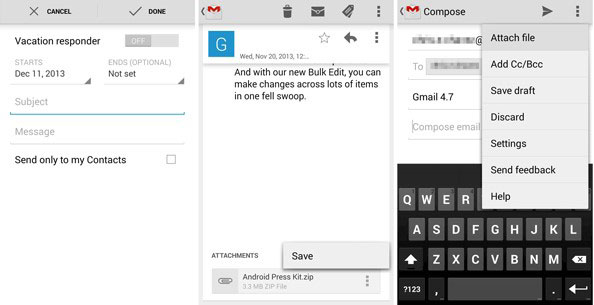
Ventajas:
- Puede usar aplicaciones de correo electrónico incorporadas.
- Funciona en cualquier dispositivo con una aplicación de correo electrónico.
Desventajas:
- Lento y engorroso para archivos grandes o muchos archivos.
- Limitado por correo electrónico Restricciones de tamaño de archivo adjunto.
Palabras al final:
En comparación con la transferencia de datos de Android a iPhone, el proceso de transferencia de datos entre Samsung y Huawei es considerablemente más sencillo, ya que ambos están basados en Android. Los cinco métodos descritos en este artículo vienen con su propio conjunto de características:
- Los métodos de sincronización Bluetooth, correo electrónico y Google no requieren la instalación de software adicional; Sin embargo, tienden a ser bastante lentos, particularmente cuando se transfieren grandes volúmenes de datos o cuando las velocidades de red son inadecuadas.
- Al usar conectividad USB, solo puede copiar algún contenido de medios.
- La solución más efectiva para varios tipos de datos es utilizar la transferencia de Mobilekin para Mobile, una herramienta que permite la transferencia de datos sin problemas entre dos dispositivos a la vez, capaz de completar las transferencias de datos en cuestión de minutos y garantizar el 100% de seguridad.
![]()
![]()
